Linux - свободная операционная система, альтернатива Windows и macOS. Установка Linux на флешку может быть полезной, если нет возможности устанавливать на жесткий диск.
Установка Linux на флешку позволяет использовать ее на любом компьютере с поддержкой USB-загрузки. Это удобно для установки на компьютер без жесткого диска или для тестирования на разных компьютерах.
Эта статья содержит подробный гайд по установке Linux на флеш-накопитель. Мы будем использовать специальное программное обеспечение для создания загрузочных USB-носителей с Linux. Рассмотрим два популярных программных решения: Rufus и Etcher.
Rufus - бесплатная утилита для создания загрузочных USB-носителей с ОС Windows или Linux. Имеет простой и интуитивно понятный интерфейс, идеально подходит для новичков.
Etcher - еще одна бесплатная утилита, специально разработанная для создания загрузочных USB-носителей с ОС Linux. Простой интерфейс делает процесс создания загрузочной флешки максимально удобным и доступным.
Подготовка к установке Linux
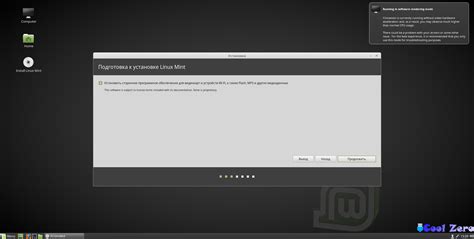
Перед установкой Linux на флешку необходимо выполнить несколько подготовительных шагов:
- Выбрать подходящий дистрибутив Linux. На рынке существует множество дистрибутивов Linux с разной функциональностью и настройками. Рекомендуется выбрать известный и надежный дистрибутив, который соответствует вашим потребностям.
- Скачать образ дистрибутива Linux. После выбора дистрибутива необходимо скачать его образ с официального сайта разработчика. Образ можно загрузить в формате ISO или IMG.
- Загрузить образ на флешку. Для этого потребуется специальная утилита для создания загрузочной флешки или командная строка. Подробная инструкция по созданию загрузочной флешки доступна на сайте разработчика дистрибутива.
- Настройка компьютера для загрузки с флешки: нужно зайти в BIOS или UEFI и поменять приоритет загрузки.
- Проверка загрузки с флешки: после настройки компьютера убедитесь, что загрузка происходит корректно.
После выполнения этих шагов вы будете готовы к установке Linux на флешку. Установка может занять некоторое время, в зависимости от компьютера и размера дистрибутива.
Выбор операционной системы Linux

При установке Linux на флешку важно выбрать подходящий дистрибутив операционной системы. Существует много различных вариантов Linux, каждый с уникальными функциями и применением.
Основные критерии выбора Linux:
- Цель использования: определите, для чего вам нужен Linux. Для десктопа, сервера, разработки или что-то ещё?
- Удобство использования: разные дистрибутивы Linux требуют разного уровня опыта. Некоторые подходят для новичков, другие - для опытных пользователей.
- Поддержка оборудования: Убедитесь, что выбранный дистрибутив Linux поддерживает ваше оборудование.
- Доступность приложений: Проверьте доступность нужных вам программ для выбранного дистрибутива Linux.
- Сообщество и поддержка: Некоторые дистрибутивы Linux имеют активное сообщество и обширную базу знаний.
Обратите внимание на эти факторы и проведите небольшое исследование о различных дистрибутивах Linux, чтобы выбрать подходящий вариант. Помните, что выбор операционной системы Linux - важный шаг для успешной работы на флешке.
Выбор флешки для установки

Перед установкой Linux на флешку выберите подходящую флешку, учитывая следующие моменты:
1. Объем памяти. Для установки Linux рекомендуется флешка не менее 4 ГБ. Чем больше памяти, тем больше файлов вы сможете сохранить.
2. Скорость чтения и записи. Рекомендуется выбирать флешки с высокой скоростью чтения и записи для быстрой установки и более отзывчивой работы системы.
3. Надежность. Надежность флешки важна для сохранности данных. Не выбирайте недорогие и неизвестные бренды, так как они могут быть не надежными и работать нестабильно.
4. Совместимость. Убедитесь, что флешка совместима с вашим компьютером или устройством для установки Linux. Убедитесь, что устройство имеет свободный USB-порт.
Создание загрузочной флешки
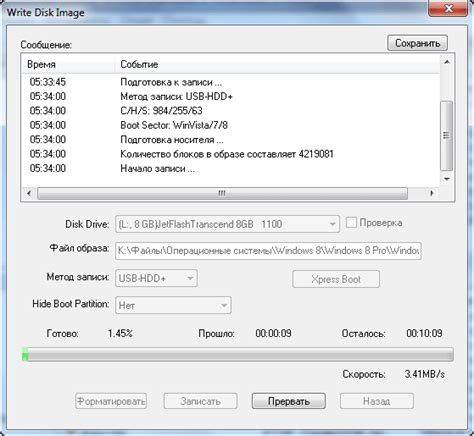
Для установки Linux на флешку нужно создать загрузочное устройство. Этот процесс включает несколько шагов и может потребовать подготовительных действий. В этом разделе будет рассмотрено, как создать загрузочную флешку с помощью различных инструментов.
Есть несколько способов создать загрузочную флешку в Linux. Некоторые из них:
| Инструмент | Описание |
dd | Команда dd создает точную копию ОС на флешку. Подходит для опытных пользователей. |
Etcher | Простой инструмент с графическим интерфейсом для создания загрузочной флешки. Подходит даже для новичков. |
Startup Disk Creator |
| Startup Disk Creator - инструмент с графическим интерфейсом для создания загрузочной флешки, доступный в большинстве дистрибутивов Linux. Процесс использования прост и понятен. |
Выберите подходящий для вас инструмент и следуйте инструкциям для создания загрузочной флешки. После этого вы сможете установить Linux на компьютер с помощью флешки.
Установка Linux на флешку
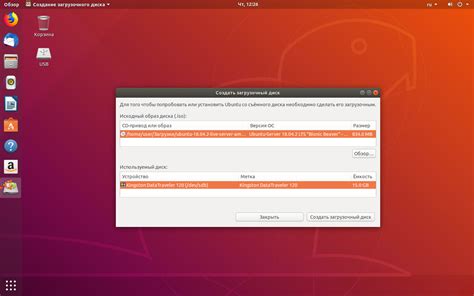
Пошаговый гайд по установке Linux на флешку:
- Скачайте образ Linux из Интернета. Выберите нужный дистрибутив и скачайте его на компьютер.
- Подготовьте флешку. Убедитесь, что на ней нет важных данных, так как они будут потеряны при установке Linux. Форматируйте флешку в файловую систему ext4.
- Создайте загрузочный диск. Используйте программы Rufus или UNetbootin. Выберите образ Linux и флешку, начните процесс создания загрузочного диска.
- Загрузите компьютер с флешки. Вставьте флешку, перезагрузите компьютер и выберите ее как устройство загрузки, нажав клавишу (обычно F12 или Esc) для вызова меню загрузки.
- Установите Linux. После загрузки компьютера с флешки запустите установку Linux. Следуйте инструкциям на экране, чтобы выбрать язык, разделы жесткого диска и другие параметры установки. Убедитесь, что вы выбрали флешку как место установки операционной системы.
- Завершите установку. После завершения установки перезагрузите компьютер и удалите флешку. Теперь вы можете запускать Linux с любого компьютера, вставив флешку с установленной ОС.
Теперь вы знаете, как установить Linux на флешку. Пользуйтесь этой портативной ОС для работы или восстановления данных, где бы вы ни находились!
Подключение флешки к компьютеру

Шаг 1: Возьмите флешку и найдите ее разъем. Обычно он находится на передней или задней панели системного блока компьютера.
Шаг 2: Вставьте флешку в разъем. Обратите внимание, что флешка должна быть вставлена насколько это возможно в глубину, чтобы обеспечить надежное соединение.
Шаг 3: Когда флешка вставлена, компьютер должен ее обнаружить и отобразить в списке устройств. Вы можете проверить, появилась ли флешка, открыв "Мой компьютер" (в Windows) или "Проводник" (в Linux).
Шаг 4: Убедитесь, что флешка правильно распознается системой. Это можно сделать, открыв список устройств и проверив, есть ли флешка в его составе. Обычно она отображается с именем, таким как "USB устройство" или "Съемный диск".
Теперь флешка успешно подключена к компьютеру и готова к установке Linux. Можно приступать к следующим шагам по созданию загрузочной флешки и установке операционной системы.
Выбор установочного образа Linux

Перед установкой Linux на флешку выберите подходящий установочный образ операционной системы. Существует множество дистрибутивов Linux, каждый с уникальными особенностями для различных задач.
При выборе установочного образа Linux учитывайте несколько факторов:
- Цель использования: определите, для чего вам нужна ОС Linux. Если вы новичок, выберите популярные дистрибутивы, например, Ubuntu или Linux Mint.
- Архитектура процессора: учтите, что дистрибутив должен поддерживать архитектуру вашего процессора (обычно amd64 или i386).
- Требования к системе: проверьте, что ваш компьютер соответствует минимальным требованиям выбранного дистрибутива.
- Дополнительные функции: определите нужные вам дополнительные функции и программы.
- Сообщество и документация: удостоверьтесь, что у выбранного дистрибутива активное сообщество пользователей и хорошая документация.
После решения этих вопросов можно выбрать дистрибутив и скачать соответствующий установочный образ с официального сайта дистрибутива.
Запись образа на флешку
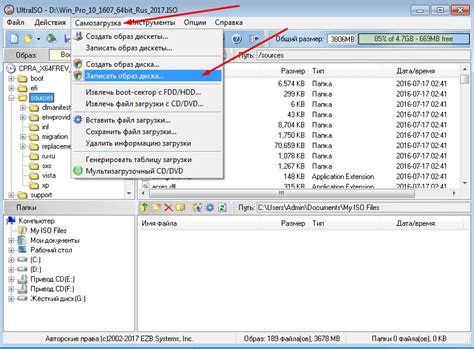
После загрузки нужного образа Linux на компьютер, его нужно записать на флешку для установки.
Шаг 1: Подготовка флешки
Перед записью образа убедитесь, что на флешке нет важных данных, так как они будут удалены. Создайте резервную копию данных, если необходимо.
Шаг 2: Загрузка программы для записи образа
Выберите программу для записи образа, такую как Etcher, Rufus или Unetbootin, в зависимости от вашей операционной системы.
Шаг 3: Выбор образа и флешки
Откройте программу для записи образа и выберите образ дистрибутива Linux. Затем выберите флешку для записи. Убедитесь, что выбранная флешка соответствует устройству, чтобы не удалить данные с другого носителя.
Шаг 4: Запись образа
Нажмите кнопку "Записать" после выбора образа и флешки. Программа начнет процесс записи. Подождите завершения операции.
Шаг 5: Проверка записи
Когда запись завершится, рекомендуется проверить правильность записи. Некоторые программы автоматически выполняют проверку, но, если нет, проверьте запись на флешке.
Теперь вы готовы использовать флешку с установочным образом Linux. Вы можете перейти к установке Linux на компьютер или использовать флешку в качестве загрузочного носителя для запуска Linux на другом компьютере.
Загрузка Linux с флешки

Установка Linux на флешку позволяет переносить операционную систему вместе с данными и использовать ее на разных компьютерах. Чтобы загрузить Linux с флешки, нужно выполнить несколько простых шагов:
- Выбор дистрибутива Linux: Существует множество дистрибутивов Linux, каждый со своими особенностями. Выберите тот, который лучше всего подходит для ваших нужд.
- Скачивание образа дистрибутива: Перейдите на официальный сайт выбранного дистрибутива Linux и скачайте образ операционной системы (обычно это файл с расширением .iso).
- Подготовка флешки: Подключите флешку к компьютеру и убедитесь, что на ней нет важных данных, так как все данные на флешке будут удалены в процессе установки Linux.
- Создание загрузочной флешки: Используйте специальное программное обеспечение, например, Rufus (для Windows) или Etcher (для Windows, macOS и Linux), чтобы записать образ дистрибутива Linux на флешку.
- Настройка загрузки с флешки: Перезагрузите компьютер и зайдите в BIOS или UEFI-настройки (обычно это делается нажатием клавиши Del, F2 или F12 при запуске компьютера). В настройках выберите загрузку с флешки в качестве первого приоритета.
- Загрузка Linux: После сохранения изменений в настройках BIOS или UEFI перезагрузите компьютер. Система должна загрузиться с флешки, и вы сможете начать работать с Linux.
Важно помнить, что загрузка Linux с флешки может отличаться в зависимости от дистрибутива и версии BIOS или UEFI вашего компьютера. Рекомендуется обратиться к документации выбранного дистрибутива Linux и компьютера, чтобы получить подробную информацию по установке и настройке загрузки с флешки.